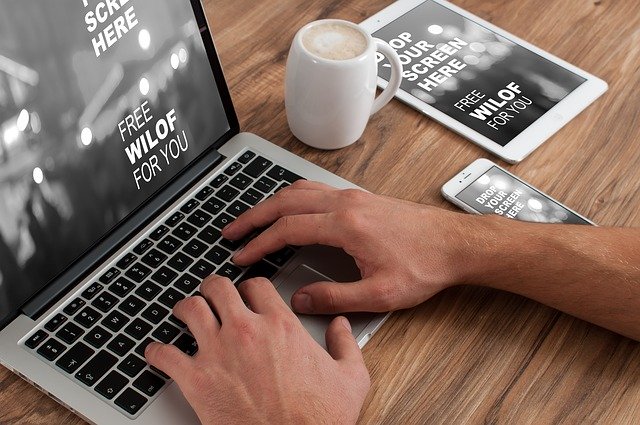
ブログ作業時におすすめの【Chrome拡張機能】の紹介です。
使用頻度が高く便利なものを、ブログ歴4年目の僕が厳選しました。
こんな人のお役に立てる記事です。

もっと効率よく短時間で作業を終えられる便利なツールってないの?
作業効率化に役立つ!ブログ作業におすすめのChrome拡張機能7選
早速ですが、ブログ歴4年目の僕が愛用しているChrome拡張機能は以下の通りです。
Chrome拡張機能おすすめ
- Save to Pocket
- Window Resizer
- Zoom for Google Chrome
- Image Size Info
- grt memo
- EXIF Viewer Classic
- Keepa - Amazon Price Tracker
これまでに数多くのChrome拡張機能を試してはやめ、また試してはやめ・・。
今回紹介するのは、そんな中でずっと生き残っている第一軍のものばかりです。

でも実は、Chrome拡張機能が何かよくわかっていない・・。
Chrome拡張機能とは?
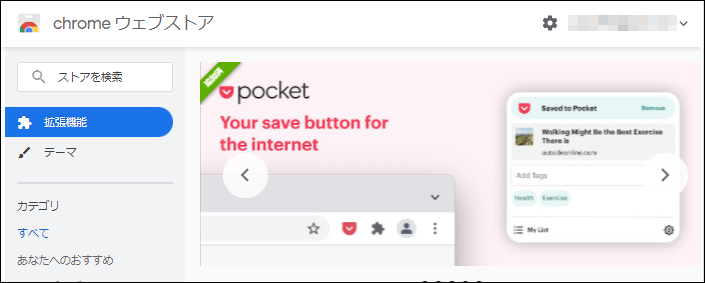
Chrome拡張機能とは、Chromeに様々な機能を追加することが可能なプログラムファイルのことです。
要は、自分が使いやすいように「WEBブラウザをどんどんカスタマイズしていける機能」ってことですね。
しかも嬉しいことに、そのほとんどが無料!
Chrome拡張機能を使うのとそうでないのとでは、ブログの作業効率に大きな差が出ます。
便利な機能を、どんどん追加していけるんだ。

Chrome拡張機能の役割と使い方
ブログ歴4年目の僕が愛用しているChrome拡張機能と、その役割をわかりやすく紹介していきます。
Chrome拡張機能おすすめ
- Save to Pocket
- Window Resizer
- Zoom for Google Chrome
- Image Size Info
- grt memo
- EXIF Viewer Classic
- Keepa - Amazon Price Tracker
① Save to Pocket
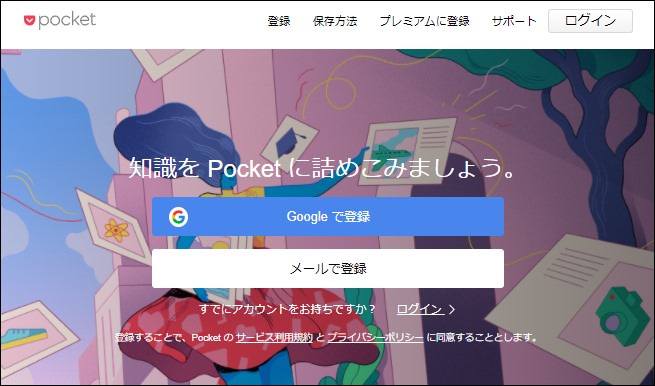
- 気になるWEBページをワンクリックで保存できる
- 保存したページは異なるデバイス間で共有できる

パソコンでのブログ作業時に「スマホで見つけたWEBページ」を忘れてしまって開けないってことありますよね。
【Save to Pocket】を使えば、こういった問題は全て解決!
ワンクリックでWEBページを保存、保存したページは全てのデバイスから共通して開けます。
\ 詳しい使い方はこちら /
-

-
異なるデバイス間で【後で読む】が共有できるアプリPocketが便利過ぎる
続きを見る
② Window Resizer
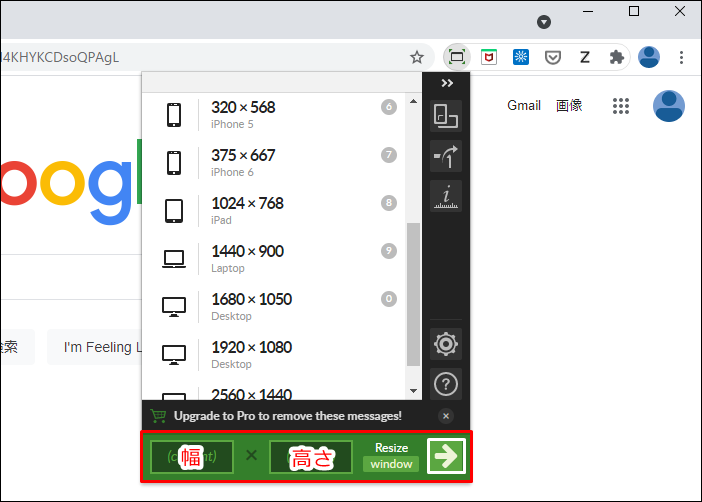
- ブラウザのウィンドウサイズを、ワンクリックで任意のサイズに変更できる
スクリーンショットは、ブログ作業で最もよく使う機能の一つですよね。
ただし、残念なのはスクショのサイズがバラバラだと記事内での見た目が悪くなってしまうこと。
【Window Resizer】を使えば、ワンクリックで簡単にウィンドウサイズを変更可能です。
毎回同じサイズのスクショが取れるようになるので、記事の見た目がグッと良くなります。
\ 詳しい使い方はこちら /
-
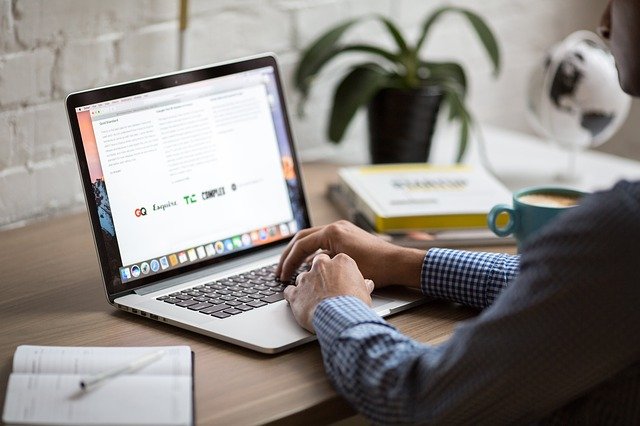
-
Chrome【任意のウィンドウサイズに一発変更】スクショ時に便利過ぎる
続きを見る
③ Zoom for Google Chrome
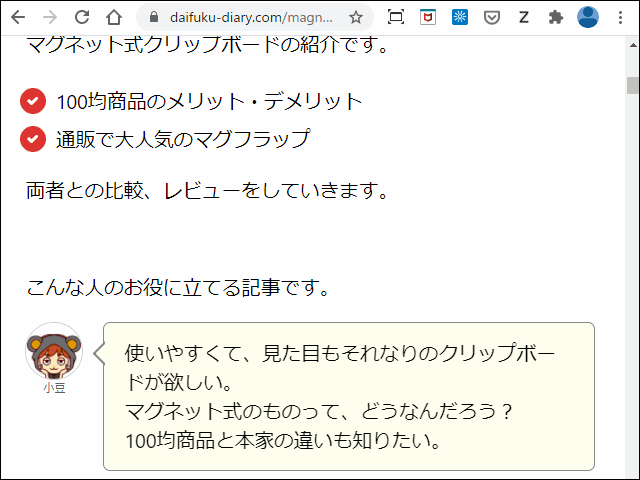
- WEBブラウザを1%単位で拡大・縮小できる
こちらもスクショ時に便利な機能。
デフォルトのChromeブラウザは、5~10%単位でしか拡大・縮小ができません。

1%単位での拡大・縮小が可能な【Zoom for Google Chrome】を使えば、希望通りの縮尺で毎回スクショができるようになります。
\ 詳しい使い方はこちら /
-

-
ChromeでWEBページを拡大縮小【1%ずつ細かく調整】
続きを見る
④ Image Size Info

- WEB上で使用されている画像の詳細(ファイル名やサイズ、容量)を確認できる
WEBページを見ていると、サイズや容量が気になる画像ってありますよね。
【Image Size Info】を使えば、右クリックだけで画像の詳細を表示することができます。
また、再度同じ画像をブログ内で使用したいときなどに、自分のブログ内の画像からファイル名を簡単に調べることも可能です。
\ 詳しい使い方はこちら /
-

-
WEBサイトで使われている画像のサイズや容量を表示【Chrome拡張機能】
続きを見る
⑤ grt memo
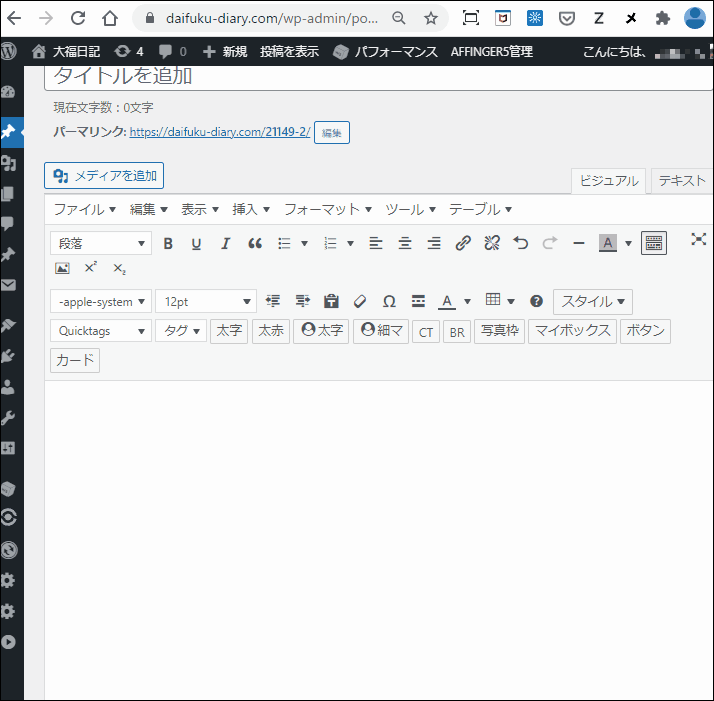
- ブラウザ上で簡単にメモがとれる
- 開いているWEBページのURLをワンクリックでメモできる
ブログを書いていると、同じテキストやコードなどをコピペして何度も使い回すことありますよね。
ただし、その都度記事内で該当箇所に戻ってコピペするのはすごく面倒。
ブラウザ上で使えるメモ帳【grt memo】を使えば、記事内でのコピペの効率がめちゃくちゃ上がります。
\ 詳しい使い方はこちら /
-

-
WordPress内でのコピペ作業時に便利なメモツール【grt memo】
続きを見る
⑥ EXIF Viewer Classic
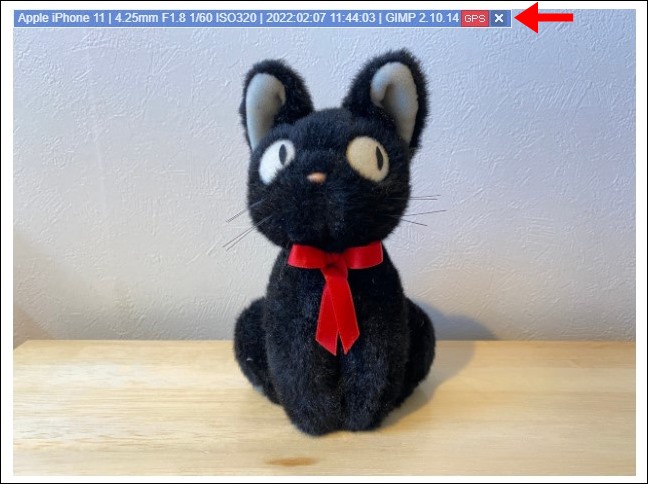
- WEB上で使われている画像のEXIF情報を確認できる
スマホ等で撮影した画像には、撮影機器や日時、位置情報などのEXIF情報が含まれています。
ブログに載せる画像は、EXIF情報を削除するのが基本ですよね。
ただし、時にはEXIF情報を削除し忘れたまま記事を公開してしまうことも・・。
【EXIF Viewer Classic】を使用すれば、画像の上にマウスカーソルを持っていくだけでEXIF情報の有無が表示されます。
位置情報などの削除し忘れにいち早く気づくことができる便利なツールです。
【EWWW Image Optimizer】など、EXIF情報を削除できるプラグインを使用している場合は不要。
\ EXIF Viewer Classicはこちら /
chrome ウェブストア【EXIF Viewer Classic】
⑦ Keepa - Amazon Price Tracker
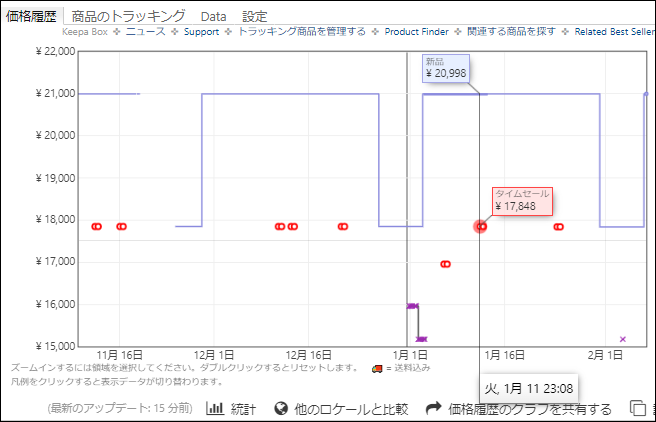
- Amazonでの過去の価格推移を表示できる
ブログで商品を紹介する際に、過去の価格やセール情報を記載したいときがあります。
たとえば、「前回のタイムセール時には、〇〇円で販売されていました」的な。
そんな時に便利なのが【Keepa - Amazon Price Tracker】です。
ブログ作業で役立つことはもちろん、自身の買い物時にもめちゃくちゃ便利です。
\ 詳しい使い方はこちら /
-

-
Amazon【過去の価格推移】を表示して最安値で商品を買ってみた
続きを見る
Chrome拡張機能と一緒に使いたい!ブロガーにおすすめのお役立ちツール3つ【番外編】
Chrome拡張機能ではないですが、せっかくなのでブログ作業時に便利なツールを更に3つ紹介します。
作業効率爆上がり間違いなしの、超便利ツールです。
ブログ作業お役立ちツール
- ブックマーク一括保存&展開
- 記事を音声で読み上げ
- WordPressテーマサーチ
① ブックマーク一括保存&展開
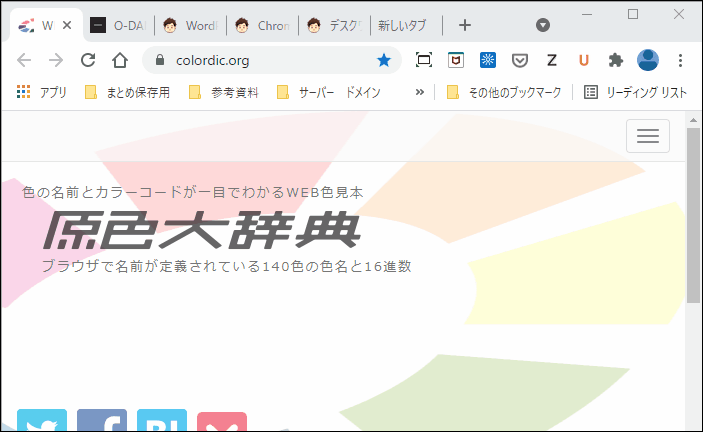
- 複数のWEBページをまとめてブックマークに保存
- 保存したWEBページは、まとめて一括展開が可能
ブログ作業時って、気づくといつの間にか大量のWEBページを開いた状態になっているんですよね。
その状態で作業が完了すればいいのですが、面倒なのは一旦作業を中断する場合。
その都度全てのページを一つづつブックマーク保存していくなんて、面倒過ぎます。
そんな時に便利なのが、ブックマークの一括保存&展開。
次回パソコンを開いた時に、前回開いていたページをまとめて一括展開できます。
\ 詳しい使い方はこちら /
-
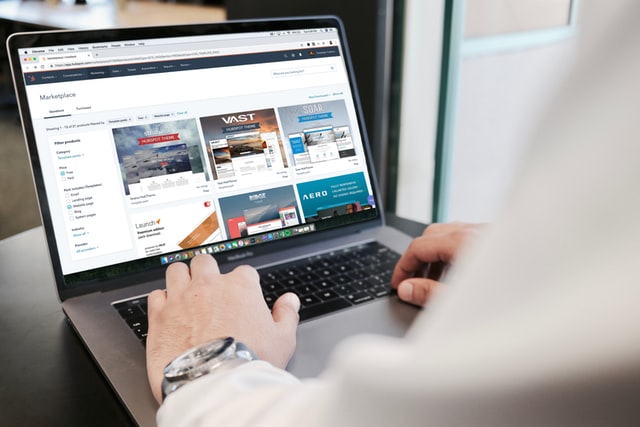
-
Chrome【複数のタブをまとめてブックマーク】開くときも一括展開
続きを見る
② 記事を音声で読み上げ
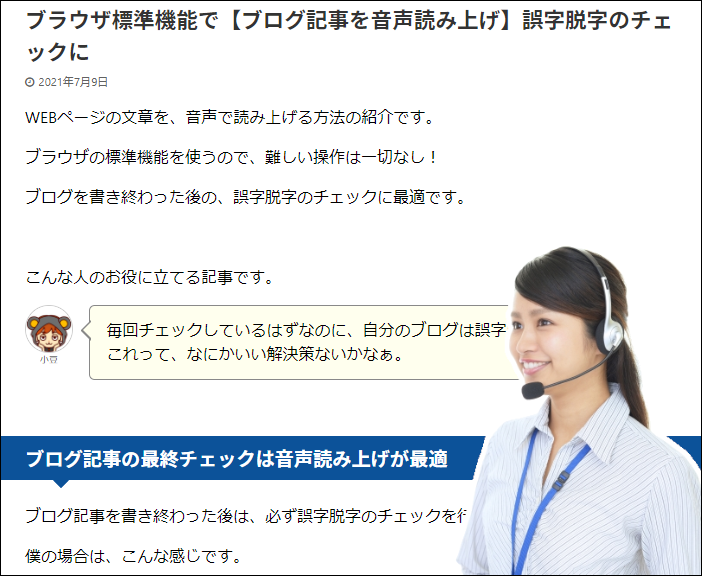
👆再生ボタンを押すと音声が流れます
- 指定したWEBページを音声で読み上げる
公開した記事を後日見ていると、誤字脱字に気づくことってありますよね。

自分で書いた文章って、「こう書いてあるはずだ」って決めつけて読んでしまうので、ミスに気づきづらいんです。
音声読み上げを使えば、誤字脱字を見逃す可能性はほぼなくなります。
誤字脱字があった場合は違和感がすごいので、嫌でも気づきます。
\ 詳しい使い方はこちら /
-

-
ブラウザ標準機能で【ブログ記事を音声読み上げ】誤字脱字のチェックに
続きを見る
③ WordPressテーマサーチ
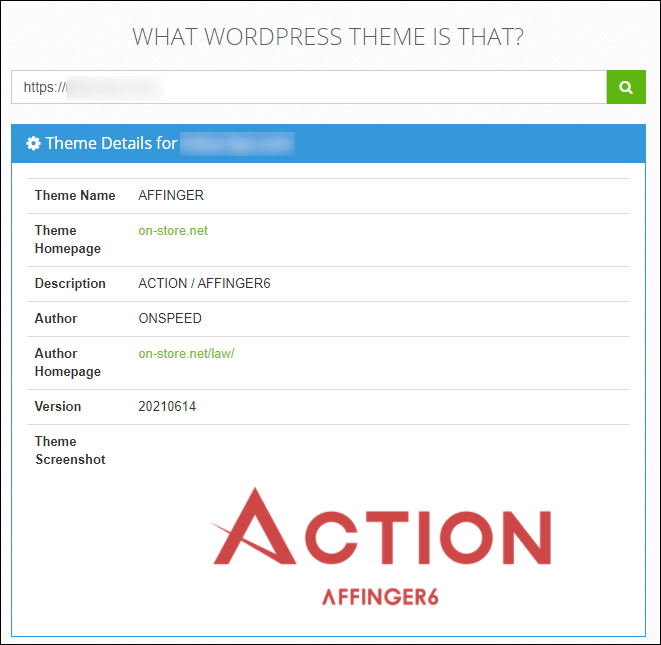
- ブログで使用されているWordPressテーマを表示
WEBページを見ていると、自分好みのデザインのブログに出会うことがありますよね。
そんな時に気になるのが、使用されているWordPressテーマ。
ブログのURLを入力するだけで、使用中のテーマが表示される優れものです。
運営者に「使用しているテーマを教えて下さい」なんて聞く必要はありません。
\ 詳しい使い方はこちら /
-

-
【このWordPressテーマなに?】気になるブログのテーマを調べる
続きを見る
まとめ:ブラウザをカスタマイズしてブログ作業効率を上げよう
Chrome拡張機能は、ブログの作業効率を上げてくれる便利な機能です。
今まで時間のかかっていた作業が、ボタン一つで済んでしまうことも。
拡張機能を使ったことがない人は、まずは記事内で紹介したものから使ってみてください。
一度インストールした拡張機能は、別のパソコンを使用する際も同じように利用できます。
- WordPressテーマが気になっている人におすすめ

